Wechseln Sie von der Listenkomponente zur serverbasierten Authentifizierung oder ändern Sie den Bereitstellungstyp SharePoint.
Notiz
Wenn Sie den Modus Nur einheitliche Oberfläche verwenden aktiviert haben, bevor Sie die Verfahren in diesem Artikel verwenden, gehen Sie wie folgt vor:
- Wählen Sie auf der Navigationsleiste Einstellungen (
 ) aus.
) aus. - Wählen Sie Erweiterte Einstellungen aus.

Dieses Thema enthält einen Überblick dazu, wie Sie von der Listenkomponente zur serverbasierten Authentifizierung wechseln. Diese Thema ist auch hilfreich, wenn Sie den Typ der SharePoint-Bereitstellung ändern, z. B. von der lokalen SharePoint-Version zu SharePoint Online wechseln.
Wichtig
Im Jahr 2015 haben wir die Einstellung der Listenkomponente angekündigt. Beachten Sie, dass die Listenkomponente nicht für diese Version von Dynamics 365 Customer Engagement (on-premises) freigegeben wurde und dass die früheren Versionen der Listenkomponente mit dieser Version nicht unterstützt werden. Wenn Sie die Listenkomponente verwenden, müssen Sie Ihre Dokumentenverwaltung auf die serverbasierte Authentifizierung umstellen.
Wechseln von der Listenkomponente zur serverbasierten Authentifizierung
Falls Ihre Organisation bereits die Listenkomponente in SharePoint für die Dokumentenverwaltung in Dynamics 365 Customer Engagement (on-premises) verwendet, können Sie zur serverbasierten Authentifizierung wechseln, indem Sie die folgenden Schritte ausführen.
Gehen Sie wie folgt vor, um die serverbasierte SharePoint-Integration zu installieren, die am besten zur Bereitstellungsart passt. Weitere Informationen finden Sie in dem entsprechenden Thema für Ihre SharePoint-Bereitstellung unten.
Notiz
Wenn Sie Änderungen an SharePoint vorgenommen haben, z. B. neue SharePoint-Server oder neue Websitesammlungen, oder von SharePoint (lokal) zu SharePoint Online migriert sind, sollten Sie überlegen, veraltete SharePoint-Websitedatensätze zu deaktivieren. Wenn Sie den Assistenten zum Aktivieren der serverbasierten SharePoint-Integration ausführen, versucht der Assistent, alle aktiven SharePoint-Websites zu überprüfen. Weitere Informationen: Website deaktivieren
Obwohl es nicht für die serverbasierte Authentifizierung erforderlich ist, wird empfohlen, die SharePoint-Lösung der Listenkomponente zu deaktivieren und dann aus der SharePoint-Websitesammlung zu löschen. Hierzu führen Sie in einem Webbrowser die folgenden Schritte aus, nachdem Sie bestätigt haben, dass die serverbasierte Authentifizierung aktiviert ist.
- Melden Sie sich bei der Websitesammlung an, klicken Sie auf die Schaltfläche Einstellungen in der oberen rechten Ecke, dann auf Website-Einstellungen, und klicken Sie dann unter Web-Designer-Galerien auf Lösungen.
- Wählen Sie crmlistcomponent aus und dann auf der Symbolleiste die Option Deaktivieren aus.
- Wählen Sie die crmlistcomponent erneut aus und dann auf der Symbolleiste die Option Löschen aus.
Ändern der SharePoint-Bereitstellungsart
Nach der Migration von SharePoint zu entweder lokal oder Online deaktivieren Sie die veralteten SharePoint-Websitedatensätze. Dies ist erforderlich, denn wenn Sie den Assistenten zum Aktivieren der serverbasierten SharePoint-Integration ausführen, versucht der Assistent, alle aktiven SharePoint-Websites zu überprüfen. Weitere Informationen: Website deaktivieren
Gehen Sie wie folgt vor, um die serverbasierte SharePoint-Integration zu installieren, die am besten zur Bereitstellungsart passt. Weitere Informationen finden Sie im oben genannten Abschnitt Wechseln von der Listenkomponente zur serverbasierten Authentifizierung.
Deaktivieren einer Website
Gehen Sie zu Einstellungen>Dokumentenverwaltung.
Klicken Sie auf SharePoint-Websites.
Wählen Sie die SharePoint-Website, die Sie entfernen möchten, und dann auf der Symbolleiste die Option Deaktivieren aus.
Wiederholen Sie Schritt drei für alle Websites, die Sie deaktivieren möchten.
Was zu tun ist, wenn der Assistent zum Aktivieren der serverbasierten SharePoint-Integration nicht angezeigt wird
Wenn das Symbol Serverbasierte SharePoint-Integration aktivieren im Bereich Dokumentenverwaltung nicht angezeigt wird, nachdem Sie alle SharePoint-Websites deaktiviert haben, führen Sie die folgenden Schritte aus.
Wählen Sie „Erweiterte Suche“ aus und erstellen Sie die folgende Abfrage.
Suchen nach: SharePoint-Websites
Gespeicherte Ansicht verwenden: [neu]
Wählen Sie den Abwärtspfeil neben der Servicetyp-Klausel und dann Löschen aus, um sie zu entfernen.
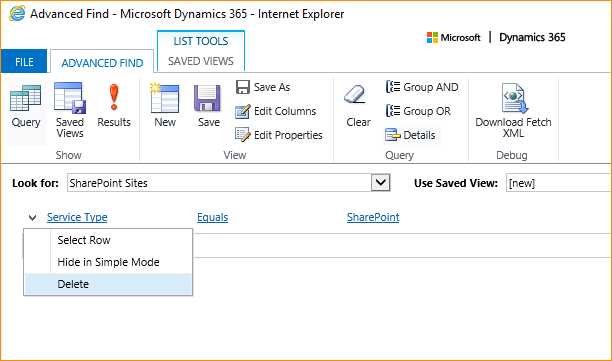
Fügen Sie Status als neue Klausel hinzu, wählen Sie Aktiv als Wert und dann OK aus:
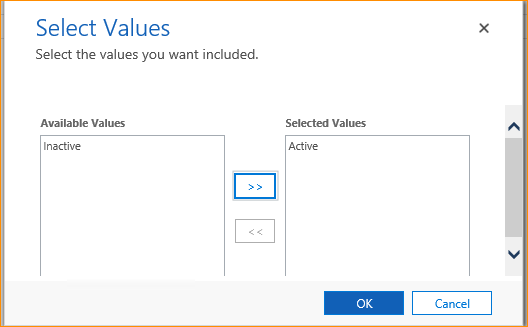
Die Status-Klausel wird wie folgt angezeigt.

Wählen Sie Ergebnisse aus. Wählen Sie in der Liste der aktiven SharePoint-Websites, die von der Abfrage zurückgegeben werden, alle Datensätze und auf der Symbolleiste dann Deaktivieren aus.